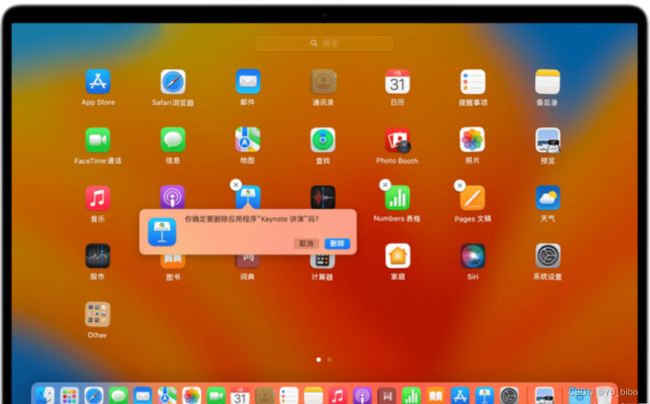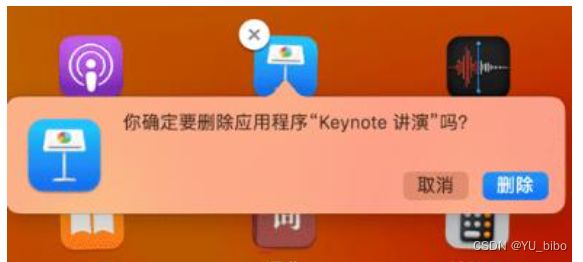苹果笔记本MacBook电脑怎么卸载软件?三种方法快速卸载软件
苹果笔记本MacBook电脑是一款非常流行的电脑,但是有时候我们可能需要卸载一些不需要的软件。下面是一些简单的步骤,可以帮助您在MacBook电脑上卸载软件。
苹果笔记本MacBook电脑怎么卸载软件?三种实用方法快速卸载软件!
方法一:使用“访达”卸载应用程序
1. 打开访达:您可以通过点击Dock中的访达图标或者使用快捷键Command+Shift+A来打开访达。
2. 找到要卸载的应用程序:在访达中,应用程序通常位于“应用程序”文件夹中。找到您要卸载的应用程序。
3. 卸载应用程序:将应用程序拖到废纸篓中,然后选择“清空废纸篓”进行确认。
方法二:使用“启动台”删除从 App Store 下载的 App
除了使用访达卸载应用程序外,您还可以使用第三方卸载工具,例如CleanMyMac。CleanMyMac可以帮助您快速找到并删除应用程序及其相关的所有文件。
1. 要打开“启动台”,请在“程序坞”中点按它,或从“应用程序”文件夹中打开它。或者,在触控板上将拇指和另外三根手指合拢到一起。
2. 如果你在“启动台”中没有看到相应的 App,请在“启动台”顶部的搜索栏中键入它的名称。如果你有多页 App,则可以点按屏幕底部的圆点,或者用两根手指在触控板上向左或向右轻扫,以切换页面。
3. 按住 Option 键,或者点按并按住任意 App,直到 App 开始晃动。
4. 点按要删除的 App 旁边的“删除”按钮,然后点按“删除”进行确认。这个 App 将立即被删除。
方法三:使用第三方卸载工具卸载应用程序
除了使用Launchpad和访达卸载应用程序外,您还可以使用第三方卸载工具,例如CleanMyMac。CleanMyMac可以帮助您快速找到并删除应用程序及其相关的所有文件。
Mac系统进行文件清理,一般是直接将文件拖动入“废纸篓”回收站中,然后通过清理回收站,就完成了一次文件清理的操作,但是这么做并无法保证文件被彻底删除了,有些文件通过一些安全恢复手段依旧是可以恢复的,那我们该如何清理Mac文件呢?
使用Mac系统下的CleanMyMac软件是可以解决这一难题的,它是一款Mac文件清理软件,上手便捷简单,适合大部分用户使用。在下文中,小编将利用CleanMyMac X版本演示如何使用该版本软件进行Mac文件清理。
CleanMyMac X-安装包:https://souurl.cn/uQyXvG
一、 废纸篓移除文件
首先,打开CleanMyMac软件主界面,界面很清晰明确,左侧界面是软件具备的功能列表,右侧界面是在打开左侧某个功能后,该功能的具体使用界面,对于CleanMyMac的功能,在左侧列表中就可以一览无余,没有那么多繁琐花哨的界面。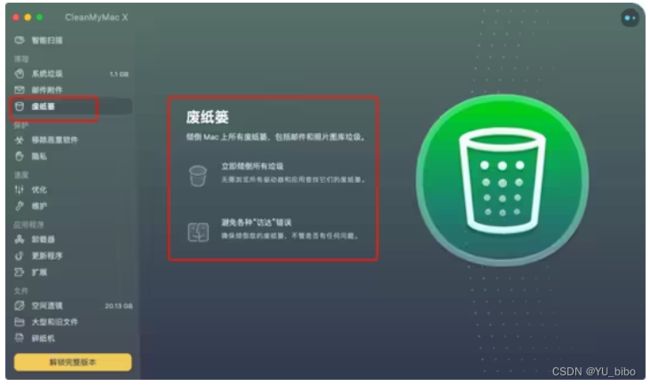
首先,对于使用Mac系统自身删除功能清除的文件,可以点击CleanMyMac左侧菜单栏中的“废纸篓”,展开废纸篓功能界面,如下图,该废纸篓功能能够帮助用户避免各种“访达”错误,确保废纸篓中的文件可以正确被清空。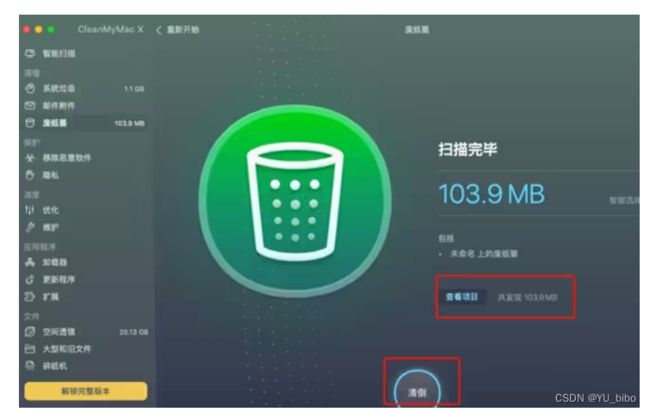
点击“扫描”按钮,扫描Mac中位于废纸篓的文件,扫描出来的界面如图。界面显示出扫描后的废纸篓中文件占用空间总大小,点击蓝色的“查看项目”按钮,可以查看具体的文件项目列表,点击“清倒”可以删除废纸篓中选中的要被清除的文件。
二、 碎纸机清理文件
第二个帮助Mac用户清理文件的功能是CleanMyMac的“碎纸机”功能,点击左侧界面下方的“碎纸机”项,可以看到碎纸机功能的具体介绍,如下图。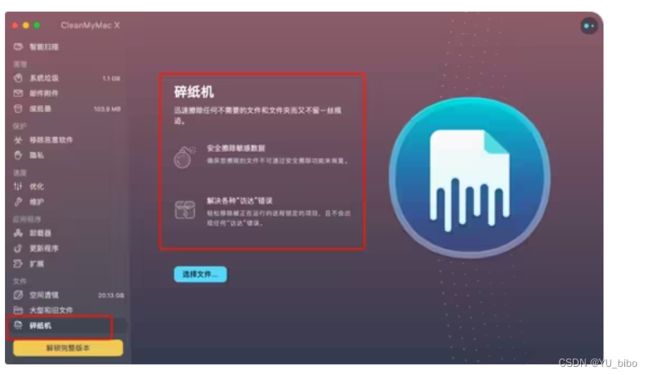
“碎纸机”能够迅速清除不需要的文件和文件夹,且不留下痕迹,帮助用户安全擦除敏感数据,确保文件不能通过安全恢复手段得到恢复,对于一些极度隐私敏感的文件清理,就需要使用到此项功能。
点击上图3中蓝色的“选择文件…”按钮,从Mac系统中选择想要粉碎的文件或文件夹,然后回到CleanMyMac软件界面,在最下方中选择“立即移除”或者是“安全移除”,如下图4。其中,“立即移除”表示只单纯移除文件,不粉碎文件,文件仍有办法通过某些方式找回,“安全移除”表示彻底粉碎删除文件,CleanMyMac默认选择的是“安全移除”,选择完成后,点击“轧碎”按钮,粉碎清理文件即可,一键操作,充分保证用户的各项隐私安全。
以上就是关于Mac文件清理工具——CleanMyMac软件,进行文件清理的方法啦,看到这里对这款软件感兴趣的小伙伴们,欢迎下载软件进行试用哦!
总之,这些是在苹果笔记本MacBook电脑上卸载软件的简单步骤。无论您选择哪种方法,都应该能够轻松地卸载不需要的应用程序。